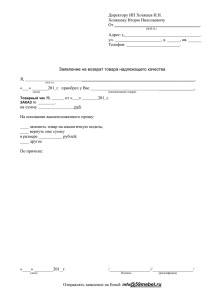Экселлио 55В - Инструкция Основные режимы <>, . – <>, 1
advertisement
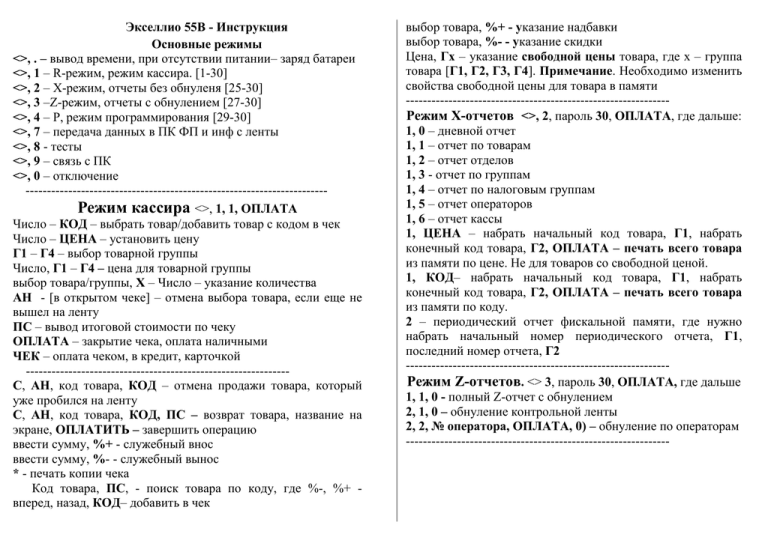
Экселлио 55В - Инструкция Основные режимы <>, . – вывод времени, при отсутствии питании– заряд батареи <>, 1 – R-режим, режим кассира. [1-30] <>, 2 – X-режим, отчеты без обнуленя [25-30] <>, 3 –Z-режим, отчеты с обнулением [27-30] <>, 4 – P, режим программирования [29-30] <>, 7 – передача данных в ПК ФП и инф с ленты <>, 8 - тесты <>, 9 – связь с ПК <>, 0 – отключение ----------------------------------------------------------------------Режим кассира <>, 1, 1, ОПЛАТА Число – КОД – выбрать товар/добавить товар с кодом в чек Число – ЦЕНА – установить цену Г1 – Г4 – выбор товарной группы Число, Г1 – Г4 – цена для товарной группы выбор товара/группы, Х – Число – указание количества АН - [в открытом чеке] – отмена выбора товара, если еще не вышел на ленту ПС – вывод итоговой стоимости по чеку ОПЛАТА – закрытие чека, оплата наличными ЧЕК – оплата чеком, в кредит, карточкой -------------------------------------------------------------С, АН, код товара, КОД – отмена продажи товара, который уже пробился на ленту С, АН, код товара, КОД, ПС – возврат товара, название на экране, ОПЛАТИТЬ – завершить операцию ввести сумму, %+ - служебный внос ввести сумму, %- - служебный вынос * - печать копии чека Код товара, ПС, - поиск товара по коду, где %-, %+ вперед, назад, КОД– добавить в чек выбор товара, %+ - указание надбавки выбор товара, %- - указание скидки Цена, Гх – указание свободной цены товара, где х – группа товара [Г1, Г2, Г3, Г4]. Примечание. Необходимо изменить свойства свободной цены для товара в памяти -------------------------------------------------------------Режим Х-отчетов <>, 2, пароль 30, ОПЛАТА, где дальше: 1, 0 – дневной отчет 1, 1 – отчет по товарам 1, 2 – отчет отделов 1, 3 - отчет по группам 1, 4 – отчет по налоговым группам 1, 5 – отчет операторов 1, 6 – отчет кассы 1, ЦЕНА – набрать начальный код товара, Г1, набрать конечный код товара, Г2, ОПЛАТА – печать всего товара из памяти по цене. Не для товаров со свободной ценой. 1, КОД– набрать начальный код товара, Г1, набрать конечный код товара, Г2, ОПЛАТА – печать всего товара из памяти по коду. 2 – периодический отчет фискальной памяти, где нужно набрать начальный номер периодического отчета, Г1, последний номер отчета, Г2 -------------------------------------------------------------Режим Z-отчетов. <> 3, пароль 30, ОПЛАТА, где дальше 1, 1, 0 - полный Z-отчет с обнулением 2, 1, 0 – обнуление контрольной ленты 2, 2, № оператора, ОПЛАТА, 0) – обнуление по операторам -------------------------------------------------------------- № поля Параметр 3 Код товара Название товара Цена 4 5 Количество Отдел 6 Группа товаров 7 Группа налогов 8 Свойство товара 9 Остаток 1 2 Диапазон 1-9999 0-22 Описание Код товара Название 0,00 Ввод цены без дробной точки 999999,99 0-9999 0 - по умолчанию 0..4 0 - работа с отделом запрещена; 1...4 - для рядов с 1 по 4 0..10 0 - работа с группой товаров запрещена; 1 ... 10 - работа с группами товаров 1..10 разрешена; 1 - по умолчанию От 0 к 5 0 - работа с группой налогов (А, Б, В, Г, запрещена; X) 1..5 - товар облагается соответствующим налогом (А, Б, В, Г и X - группа, не облагается НДС). 1 - по умолчанию 0, 1, 2, 4, 5 0 – продажа по установленной цене 1- продажа по свободной цене 2- макс. цена указана в поле 3 4 – продажа в наборе товара из 10 поля с количество 11 поля 5- последний товар. после его продажи чек закрывается. 0 - по умолчанию 0,1 0 – не учитывать остаток 1 - учет остатка 0 - по умолчанию 5-первых 0 - 99999 100000 - по умолчанию цифр штрих кода 11 8 младших 0-9999999 0 - по умолчанию цифр штрих кода Работа с товарами <>, 4, пароль 30, ОПЛАТА, 1 #, код товара, # - выбрать товар с кодом или АН (назад), ЦЕНА (вперед) выбираем код необходимого товара для редактирования. Для добавления нового товара переходим на поле с пустым значениям названия. Клавишей ПС переключаем режим просмотра с названия поля на просмотр содержимого. Клавишами %-, %+ (назад, вперед) находим номер нужного поля (см. таблицу). Вводим необходимое значение в поле и ОПЛАТА – сохранить значение. На экране таблица имеет вид номер таблицы, код товара, номер поля, и диапазон поля. Например 1.0005.02.22 – редактирование названия товара с кодом 5 1.0006.07.01 – редактирование налоговой ставки для товара 6 ------------------------------------------------------------Для товаров, которые облагаются налоговой ставкой или дополнительными сборами (например виноделие), необходимо указать налоговую ставку в ФП с помощью сотрудников техподдержки (если не была установлена). Далее следует выполнить Z-отчет. Затем каждый товар, который попадает под налог необходимо связать с налоговой группой(А, Б, В, Г, Х). Для этого следует перейти в раздел работы с товарами (<>, 4, пароль 30, ОПЛАТА, 1), выбрать необходимый товар (АН/ЦЕНА) перейти к полю №7(6 раз %+, на экране 1.ХХХХ.07.01, где ХХХХ код товара), указать тип ставки. (1 для А, 2-Б, 3-В, 4-Г, 5 - Х) и клав. ОПЛАТА подтвердить операцию. 10